
एक चैट में टेलीग्राम सेवा के कई प्रतिभागियों के बीच जानकारी का आदान-प्रदान, यानी, समूहों में संचार बड़ी संख्या में लोगों के लिए एक विश्वसनीय और सुविधाजनक संचार चैनल सुनिश्चित करने का एक उत्कृष्ट अवसर है। मैसेंजर की बाकी कार्यक्षमता की तरह, ऐसे अजीब समुदायों के संगठन के साथ-साथ उनके ढांचे में डेटा स्थानांतरण प्रक्रिया को ग्राहक अनुप्रयोग डेवलपर्स द्वारा उच्च स्तर पर लागू किया जाता है। विशिष्ट चरण जो किसी भी उपयोगकर्ता को टेलीग्राफ में अपने स्वयं के समूह बनाने के लिए कुछ मिनटों में अनुमति देते हैं, लेख में नीचे वर्णित है।
आजादी में, किस उद्देश्य के लिए मैसेंजर में एक समूह चैट बनाई गई है, यानी, चाहे वह कई दोस्तों या एक प्रमुख समुदाय का संयोजन होगा, जो कि प्रतिभागियों की एक बड़ी संख्या को सूचित करने और समूह के संगठन से प्रतिक्रिया प्राप्त करने के लिए एक प्रमुख समुदाय होगा टेलीग्राम में बहुत ही तरह से किया जाता है, सामान्य या तो गुप्त चैट बनाने से अधिक कठिन नहीं होता है।
अपने निर्माता द्वारा समूह चैट के आगे काम करने के साथ-साथ उन्हें सौंपा गया प्रशासक कार्यों का चयन करके और एक विशेष स्क्रीन पर पैरामीटर निर्दिष्ट करके किया जाता है। विकल्पों की सूची को कॉल करने के लिए, पत्राचार शीर्षलेख में समूह के अवतार को स्पर्श करें, और समूह पर लागू कार्रवाई का उन्नत मेनू दाईं ओर "सूचना" स्क्रीन के शीर्ष पर तीन बिंदुओं पर एक किफायती टैप फ़ील्ड बन जाता है।
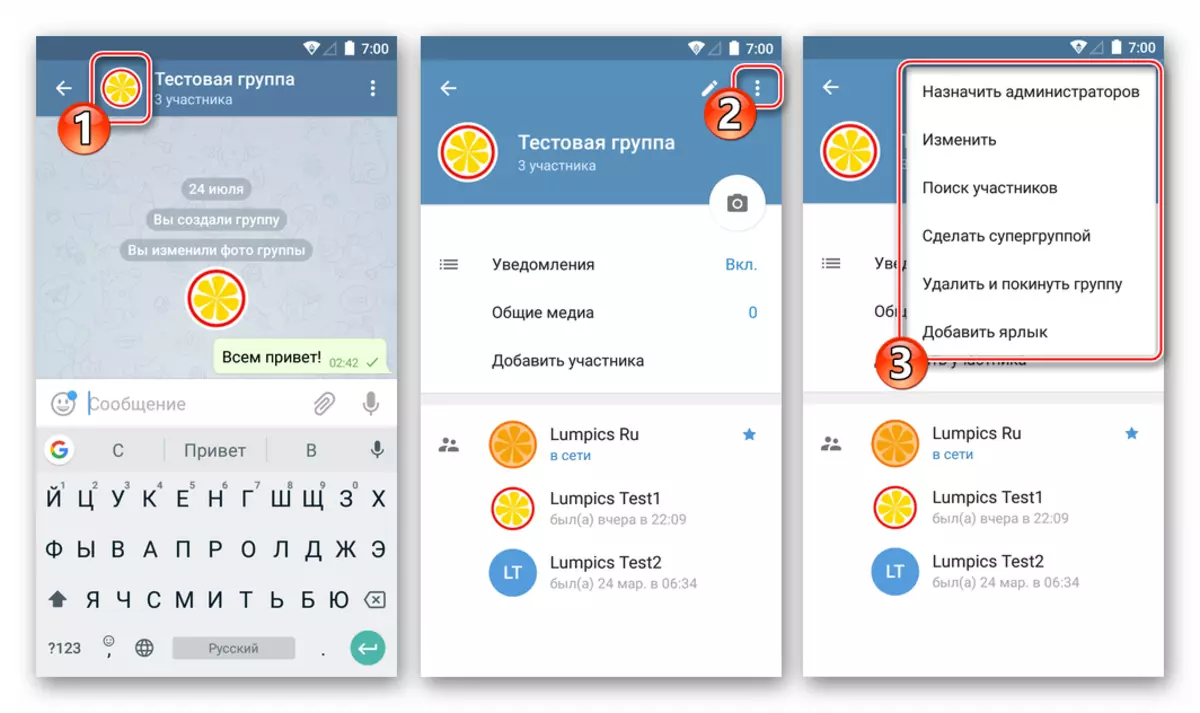
आईओएस।
आईओएस के लिए टेलीग्राम मैसेंजर क्लाइंट के रूप में उपयोग किए जाने पर समूह बनाना निम्नलिखित एल्गोरिदम के अनुसार किया जाता है।
- हम मैसेंजर खोलते हैं और "चैट" खंड में जाते हैं। हम "नया संदेश" बटन को स्पर्श करते हैं और खोली गई स्क्रीन द्वारा दिखाए गए सूची में पहला आइटम चुनते हैं - "समूह बनाएं"।
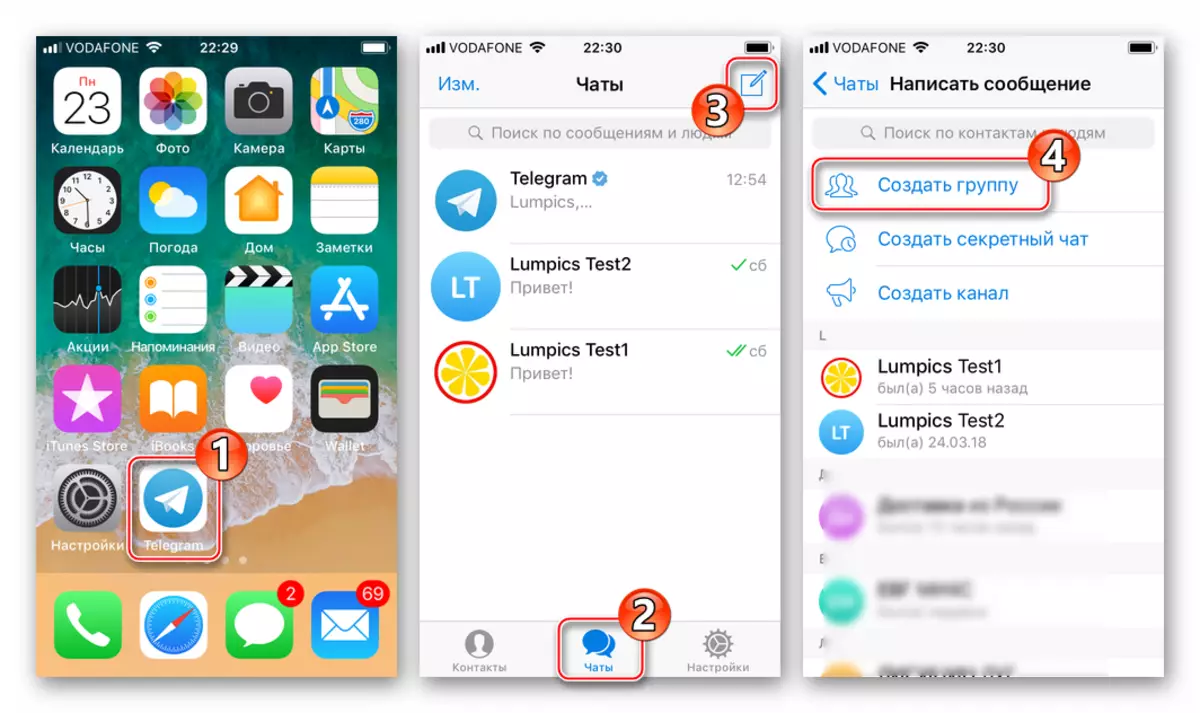
- मैंने उन प्रतिभागियों के नामों के विपरीत अंक लगाए जिन्हें हम बनाए गए समुदाय को आमंत्रित करने के लिए मानते हैं। लोगों की प्रारंभिक सूची का गठन पूरा करने के बाद, टाडा "अगला"।
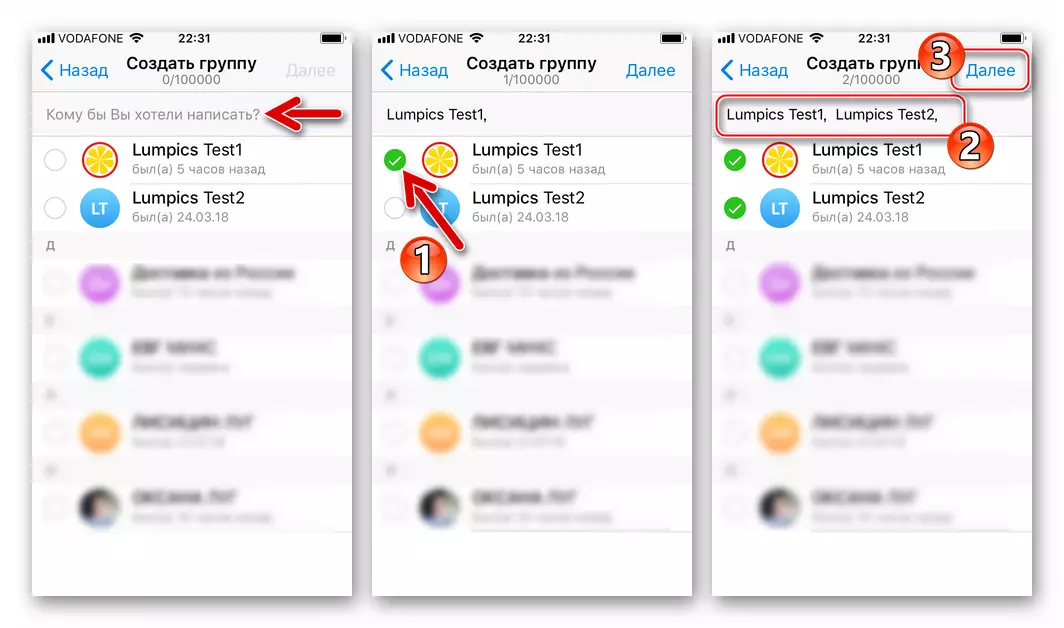
- आईओएस क्रियाओं के लिए टेलीग्राम में एक समूह के निर्माण के बाद इसे इसे असाइन करना और एक छवि-अवतार स्थापित करना है। समूह "समूह का नाम" भरें। इसके बाद, मैं "फोटो समूह बदलें" टैप करता हूं और डिवाइस कैमरे का उपयोग करके बनाई गई एक छवि जोड़ता हूं, या स्मृति से एक तस्वीर लोड करता हूं।
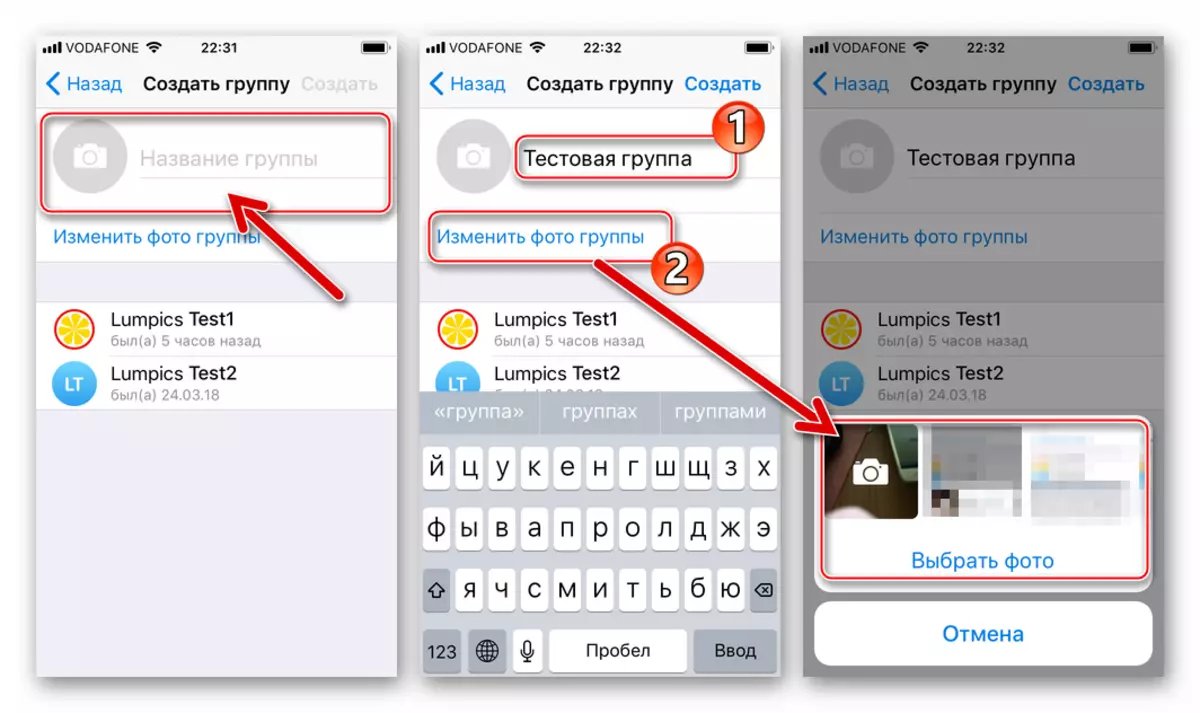
"बनाएं" से संबंधित मुख्य पैरामीटर की परिभाषा को पूरा करने पर। इस पर, टेलीग्राम मैसेंजर के भीतर समुदाय का संगठन पूर्ण माना जाता है, पत्राचार स्क्रीन स्वचालित रूप से खुल जाएगी।
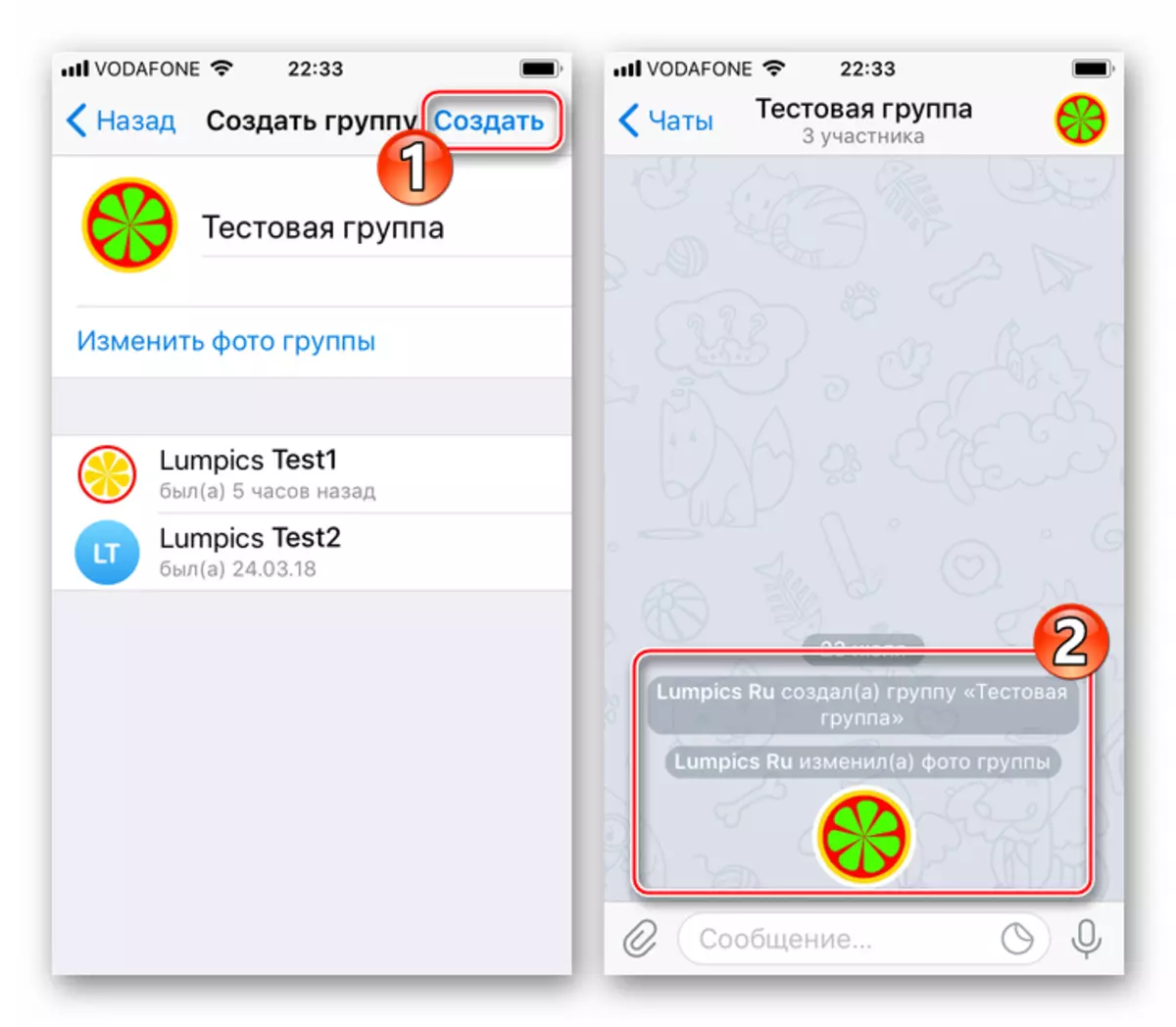
भविष्य में, बनाए गए एसोसिएशन का प्रबंधन करने के लिए, हम इसके बारे में "जानकारी" कहते हैं - चैट हेडर में अवतार दबाकर। खोली गई स्क्रीन में नाम / फोटो समूह को बदलने, प्रतिभागियों और अन्य कार्यों को जोड़ने और हटाने के अवसर शामिल हैं।
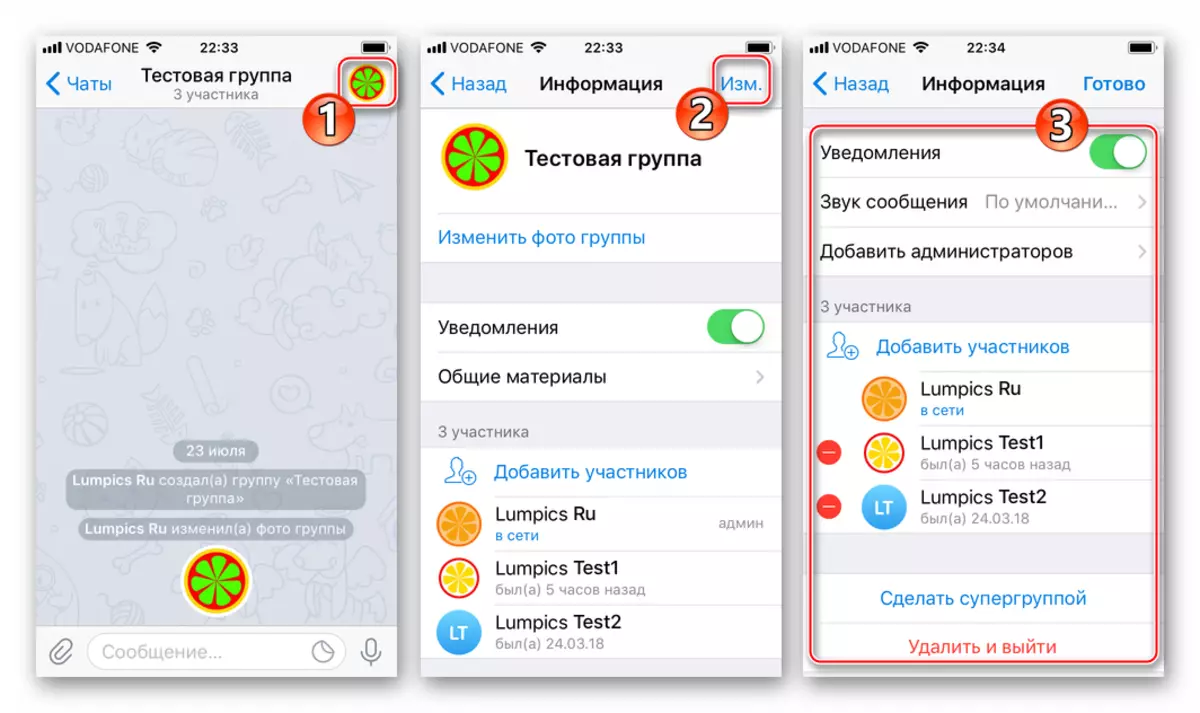
खिड़कियाँ
स्मार्टफोन पर उपयोग के लिए अधिक मैसेंजर अभिविन्यास के बावजूद समूहों को बनाना और प्रशासित करना, पीसी के लिए टेलीग्राम में भी उपलब्ध है। एप्लिकेशन के विंडोज संस्करण का उपयोग करके विचाराधीन सेवा के ढांचे के भीतर समूह चैट बनाने के लिए, निम्न चरणों का पालन करें।
- मैसेंजर खोलें और इसे मेनू पर कॉल करें - बाईं ओर एप्लिकेशन विंडो के शीर्ष पर तीन डकलिंग्स पर क्लिक करें।
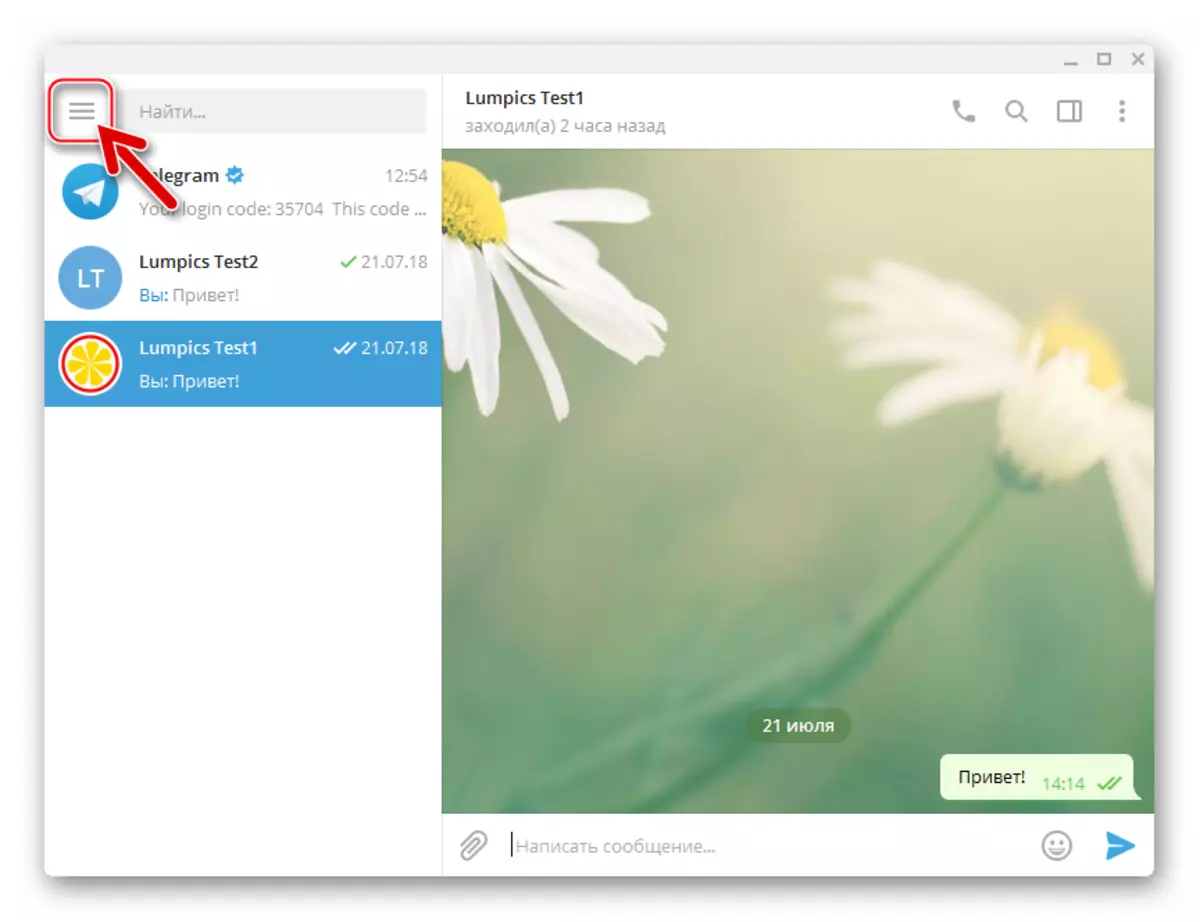
- "समूह बनाएं" आइटम का चयन करें।
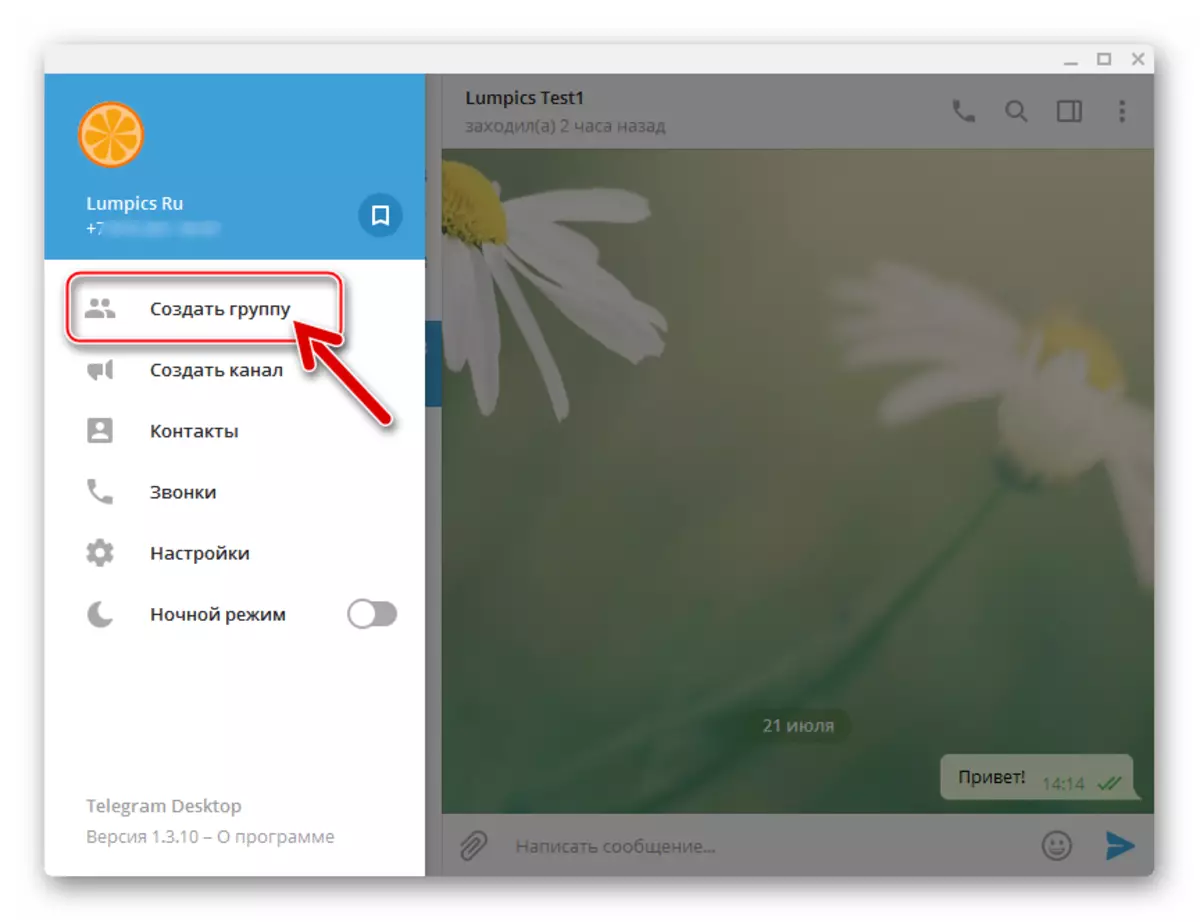
- टेलीग्राम प्रतिभागियों के भविष्य के एकीकरण का नाम इंगित करें और इसे प्रदर्शित विंडो के "समूह नाम" फ़ील्ड में दर्ज करें।
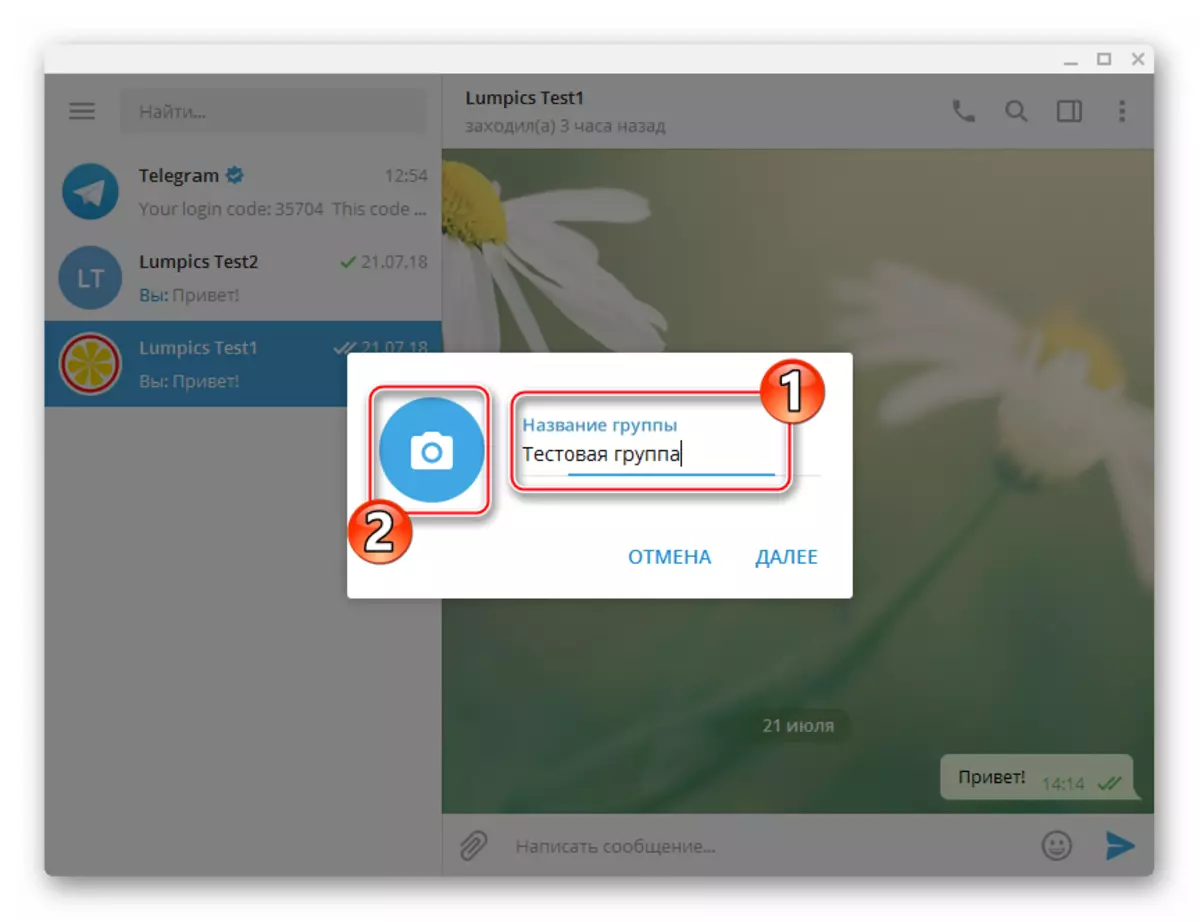
यदि आप चाहें, तो आप "कैमरा" आइकन पर क्लिक करके तुरंत एक समुदाय अवतार बना सकते हैं और फिर पीसी डिस्क पर छवि का चयन कर सकते हैं।
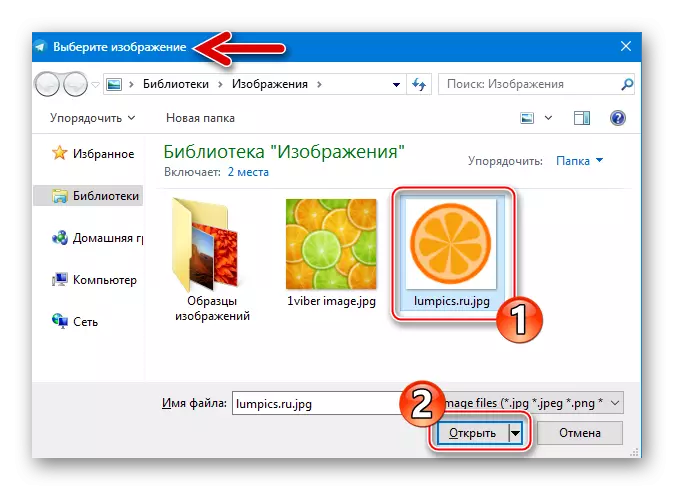
एक नाम दर्ज करके और समूह का समूह जोड़कर, "अगला" पर क्लिक करें।
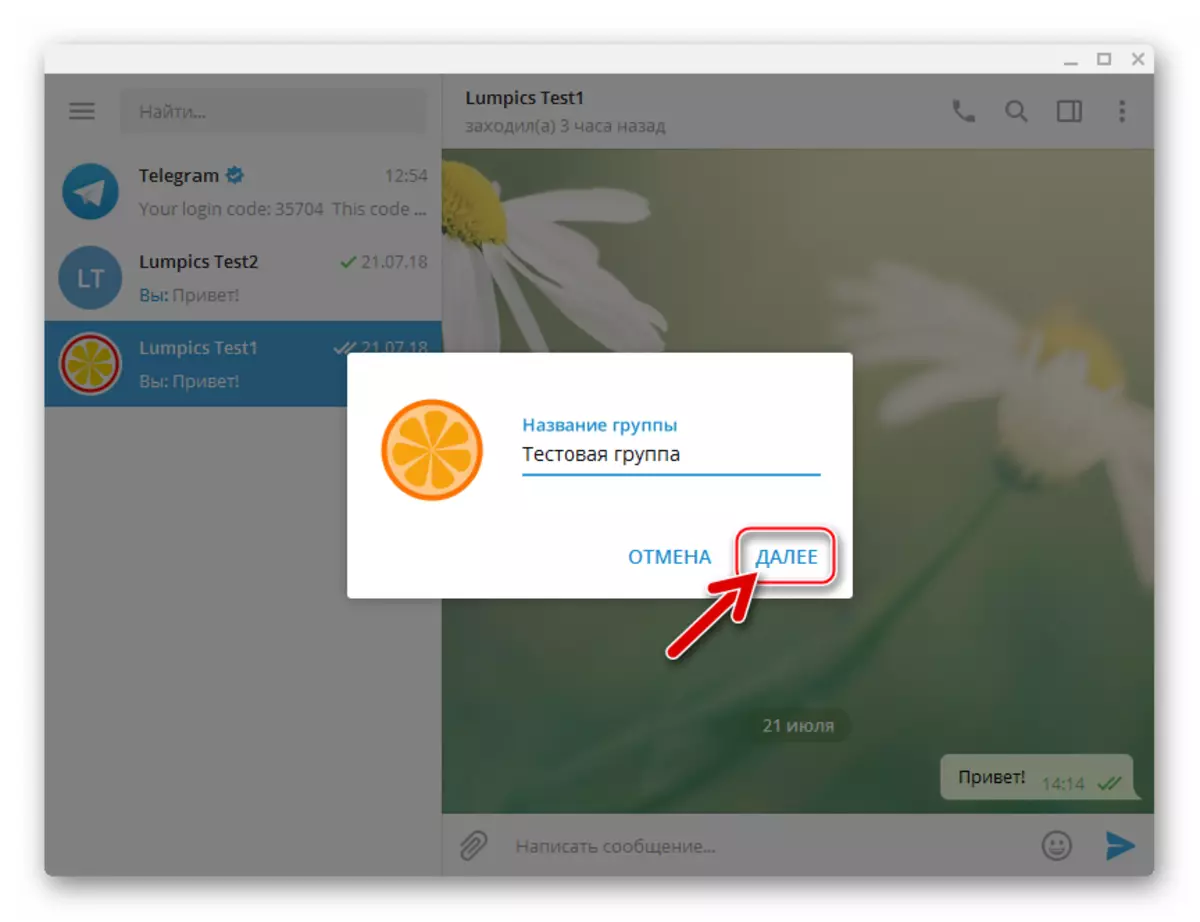
- समूह चैट के प्रतिभागियों की प्रारंभिक संरचना बनाने वाले संपर्कों के नाम पर क्लिक करें। वांछित पहचानकर्ताओं को आवंटित करने के बाद, साथ ही साथ संपर्क सूची के शीर्ष पर फ़ील्ड में रखा गया है, "बनाएं" पर क्लिक करें।

- इस पर, सेवा टेलीग्राम के प्रतिभागियों के समूह का संगठन पूरा हो गया है, चैट विंडो स्वचालित रूप से खुल जाएगी।
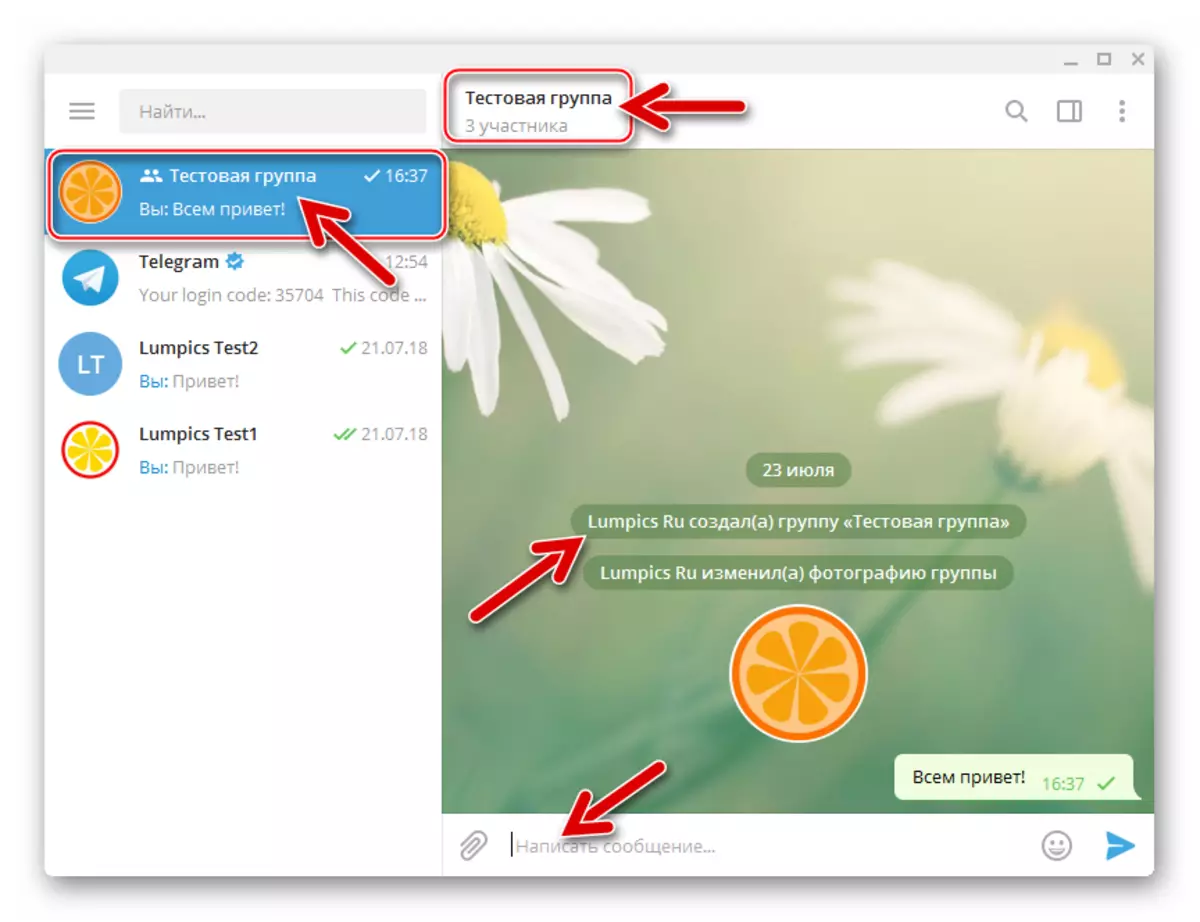
आप चैट हेडर के पास तीन बिंदुओं की छवि पर क्लिक करके मेनू को कॉल करके समूह के प्रबंधन तक पहुंच सकते हैं और फिर "समूह प्रबंधन" आइटम का चयन कर सकते हैं।
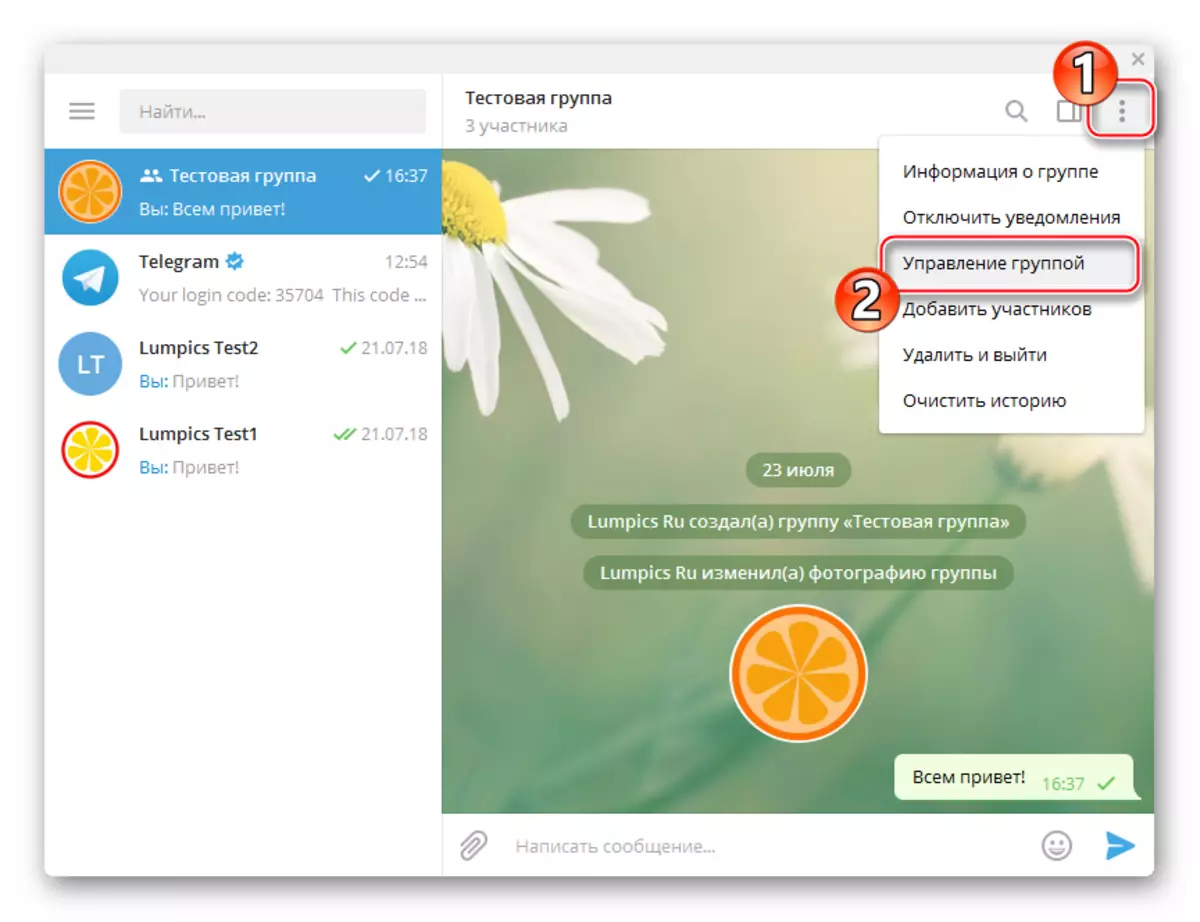
विकल्प जो प्रतिभागियों की एक सूची का सुझाव देते हैं, यानी, "समूह जानकारी" विंडो में उपलब्ध मौजूदा नए और हटाएं, "प्रबंधन" के रूप में नामक "समूह जानकारी" विंडो में उपलब्ध हैं।
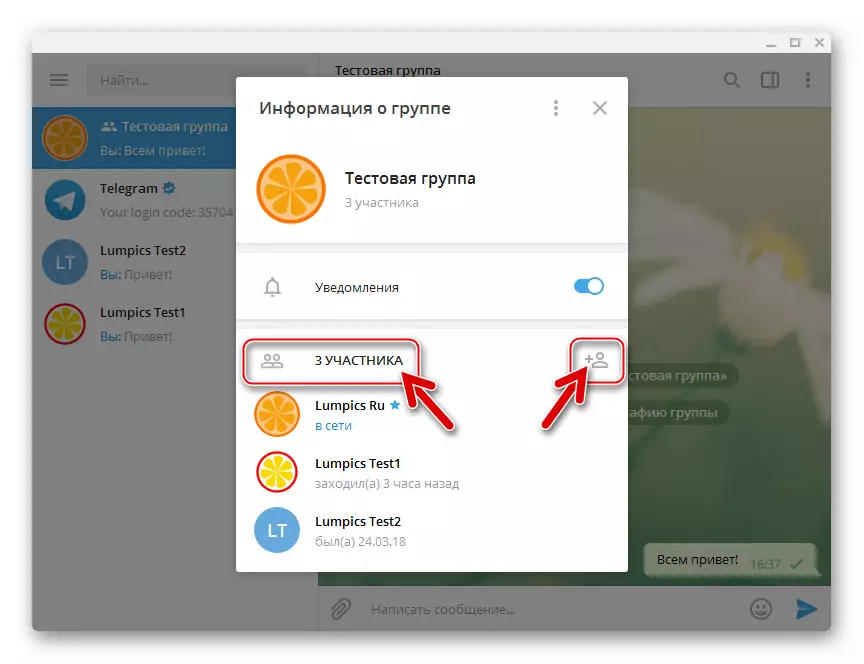
जैसा कि आप देख सकते हैं, इंटरनेट पर सबसे लोकप्रिय सूचना विनिमय सेवाओं में से एक के प्रतिभागियों के बीच समूह चैट बनाने की प्रक्रिया को किसी भी कठिनाइयों का कारण नहीं बनना चाहिए। किसी भी उपयोगकर्ता और किसी भी समय टेलीग्राम में एक समुदाय बना सकते हैं और अन्य संदेशवाहकों की तुलना में अभूतपूर्व रूप से बड़े (100 हजार तक) शामिल हैं, उन लोगों की संख्या जो विचार प्रणाली का निर्विवाद लाभ है।
